

Apple ha cambiato il modo in cui integra iCloud in iOS. Alcuni anni fa, l'accesso e l'uscita da iCloud era abbastanza semplice. L'opzione era proprio l├¼ sulla schermata principale nell'app Impostazioni. In iOS 11, tuttavia, tutto ├© stato rinnovato. L'ID Apple ha le proprie preferenze nell'app Impostazioni e iCloud non ├© dove trovarlo. Mentre Apple ├© un po 'invadente nel far s├¼ che gli utenti accedano a iCloud su un dispositivo iOS, c'├© ancora un modo per disattivare iCloud in iOS.
Apri l'app Impostazioni e tocca il tuo profilo in alto. Nella schermata ID Apple, tocca iCloud. Scorri verso il basso e vedrai un interruttore per iCloud Drive. Spegni.
Quindi, passa all'elenco delle app sopra questa opzione. Queste sono le app che stanno ancora utilizzando iCloud. Quello che hai fatto finora ├© girare su iCloud Drive. Esistono ancora app che utilizzano iCloud per sincronizzare e archiviare i dati. Disattiva l'accesso a iCloud per ognuna di queste app. Infine, disattiva il backup di iCloud.
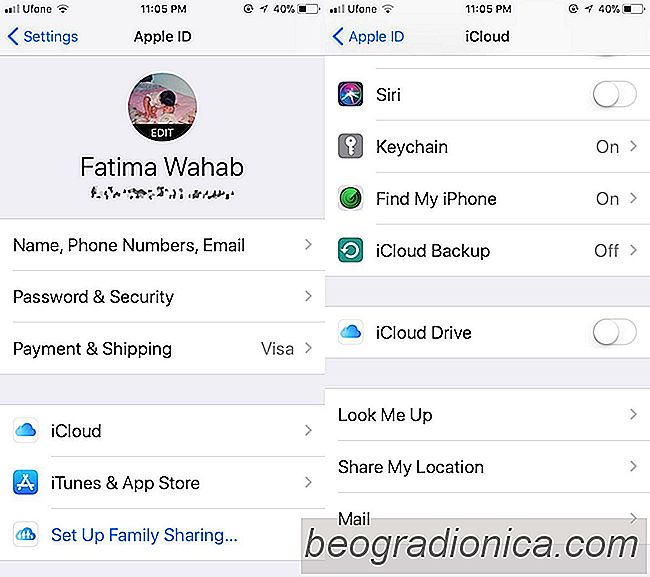
Alcune app avranno ancora accesso a iCloud nonostante si spenga iCloud Drive. Queste sono app come iMovie o Pages che salvano i file su iCloud. Non sono app gratuite, motivo per cui non appaiono con le foto, i contatti, le note, ecc., Le app sullo schermo ID Apple.
Sfortunatamente, non c'├© modo di ottenere un elenco completo di tutte le app che sono usando iCloud. Dovrai passare attraverso ogni app nell'app Impostazioni e verificare se si sincronizza su iCloud. ├ł probabile che le app che creano file e app di giochi utilizzino iCloud.

Elimina tutto il testo, immagini, video o messaggi vocali da un thread singolo in Whatsapp
Whatsapp ti consente di inviare testo, immagini, video, GIF e messaggi vocali. Questi messaggi, sia che li invii o che li ricevano occupano spazio sul telefono. Puoi liberare spazio eliminando le immagini o i messaggi che non ti servono. In alternativa, puoi eliminare un'intera conversazione. L'eliminazione di elementi da un thread di chat ├© stata effettuata su una base per articolo.

Qual ├© il miglior antivirus per iOS?
S├¼, hai letto correttamente il titolo. Questo ├© un post sul miglior antivirus per iOS. Se sei un utente iOS di vecchia data, probabilmente stai gi├Ā scorrendo fino alla fine di questo post per lasciare un commento. Se sei un utente Android di lunga data, probabilmente stai leggendo solo per curiosit├Ā.